无法安装此更新,请重试0x8007000d怎么办win11 win11无法安装此更新,请重试0x8007000d如何解决
更新时间:2023-03-05 15:41:23作者:huige
电脑使用时都会进行各种更新,然而更新的时候,可能会遇到一些问题,就有win11系统用户在更新的时候,遇到提示无法安装此更新,请重试0x8007000d,不知道要如何解决,别担心,接下来给大家讲解一下win11无法安装此更新,请重试0x8007000d的详细解决方法。
问题出现原因:
Windows 更新所需的某个文件已损坏或缺失。
解决方法1:运行“Windows 更新疑难解答”
直接在开始菜单的搜索框里输入并运行“Windows 更新疑难解答”,然后在打开的“Windows 更新”界面中尝试寻找问题并解决,重新安装更新。
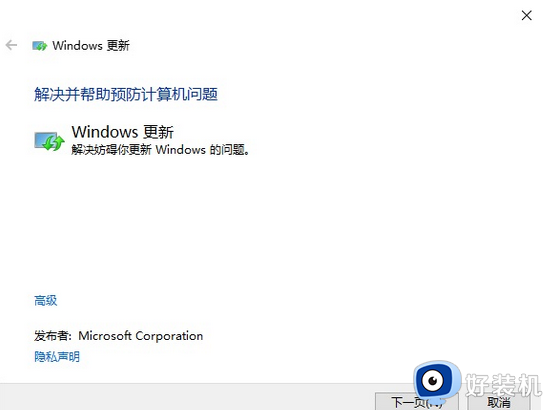
解决方法2:运行 DISM 工具
在开始菜单搜索框中输入命令提示符。
在结果列表中点击“以管理员身份运行”。
在“管理员: 命令提示符”窗口中,键入以下命令。 在每项命令后按 Enter 键:
DISM.exe /Online /Cleanup-image /Scanhealth
DISM.exe /Online /Cleanup-image /Restorehealth
要关闭“管理员: 命令提示符”窗口,请键入 Exit,然后按 Enter。
再次运行 Windows 更新。
上述给大家介绍的就是win11无法安装此更新,请重试0x8007000d的详细解决方法,如果你有遇到一样情况的话,可以学习上述方法步骤来进行解决吧。
无法安装此更新,请重试0x8007000d怎么办win11 win11无法安装此更新,请重试0x8007000d如何解决相关教程
- win11中KB5006746更新补丁无法安装提示请重试0x8007000d如何处理
- win11无法安装此更新,请重试0x800f081f的解决方法
- windows11更新出现错误,请尝试重新打开设置如何解决
- 更新win11装系统一直请稍等怎么办 更新安装win11请稍等修复方法
- win11更新出错请稍后打开设置怎么办 win11更新出现错误请尝试稍后重新打开设置如何解决
- 安装win11请稍等时间好长怎么办 安装win11系统一直在请稍等如何解决
- 安装win11一直在请稍等怎么回事 安装win11系统一直在请稍等的解决方法
- win11无法连接到更新服务怎么回事 如何解决win11无法连接到更新服务
- win11无法保存ip设置请检查一个或多个设置并重试的解决方法 win11如何解决无法保存ip设置
- 安装win11一直卡在请稍等怎么回事 安装windows11卡在请稍等如何解决
- win11家庭版右键怎么直接打开所有选项的方法 win11家庭版右键如何显示所有选项
- win11家庭版右键没有bitlocker怎么办 win11家庭版找不到bitlocker如何处理
- win11家庭版任务栏怎么透明 win11家庭版任务栏设置成透明的步骤
- win11家庭版无法访问u盘怎么回事 win11家庭版u盘拒绝访问怎么解决
- win11自动输入密码登录设置方法 win11怎样设置开机自动输入密登陆
- win11界面乱跳怎么办 win11界面跳屏如何处理
win11教程推荐
- 1 win11安装ie浏览器的方法 win11如何安装IE浏览器
- 2 win11截图怎么操作 win11截图的几种方法
- 3 win11桌面字体颜色怎么改 win11如何更换字体颜色
- 4 电脑怎么取消更新win11系统 电脑如何取消更新系统win11
- 5 win10鼠标光标不见了怎么找回 win10鼠标光标不见了的解决方法
- 6 win11找不到用户组怎么办 win11电脑里找不到用户和组处理方法
- 7 更新win11系统后进不了桌面怎么办 win11更新后进不去系统处理方法
- 8 win11桌面刷新不流畅解决方法 win11桌面刷新很卡怎么办
- 9 win11更改为管理员账户的步骤 win11怎么切换为管理员
- 10 win11桌面卡顿掉帧怎么办 win11桌面卡住不动解决方法
